Starten Sie normalerweise Ihren Computer für die Registrierung neuÄnderungen stattfinden? Oder starten Sie den Prozess explorer.exe mit dem Task-Manager neu? Diese Methode ist möglicherweise effektiv, aber es ist, als würde man den Prozess gewaltsam beenden, anstatt ihn ordnungsgemäß zu beenden. Es gibt jedoch eine versteckte Option im Windows 7 / Vista-Startmenü und eine zusätzliche Funktion im Herunterfahren-Menü von Windows XP, mit der Sie den Explorer beenden und neu starten können. exe richtig. Befolgen Sie diese Schritte, um diese Option sichtbar zu machen und Explorer.exe ordnungsgemäß zu beenden.
Windows Vista
Gehen Sie folgendermaßen vor, um Explorer.exe ordnungsgemäß neu zu starten:
Drücke den Anfang Taste.

Drücken Sie STRG + UMSCHALTTASTEKlicken Sie mit der rechten Maustaste auf einen leeren Bereich im Startmenü. Sie sehen ein Menü mit zwei Optionen: Beenden Sie den Explorer und Eigenschaften.
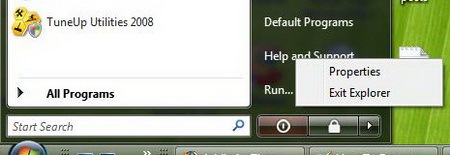
Wähle aus Beenden Sie den Explorer Befehl. Startmenü, Taskleiste und Desktop wird die geschlossene und die anderen Anwendungen weiterhin im Hintergrund ausgeführt.
Zum manuellen Starten eines neuen Explorer.exe, Drücken Sie STRG + ALT + ENTF starten Taskmanager.
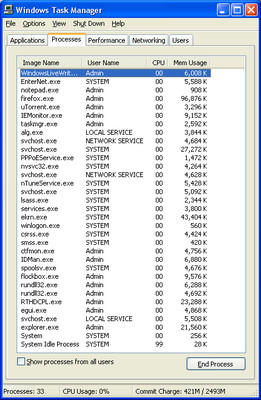
Jetzt geh zu Datei > Neue Aufgabe (Ausführen)
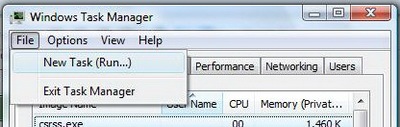
Jetzt einfach tippen explorer.exe in der neuen Task-Box, um den Explorer neu zu starten.
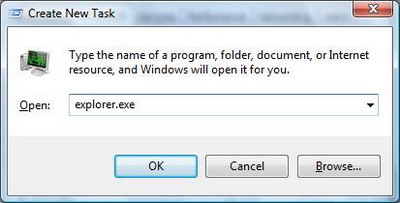
Windows XP
Gehen Sie folgendermaßen vor, um Explorer.exe unter Windows XP-Umgebung ordnungsgemäß neu zu starten:
Klicken Anfang >Computer ausschalten.
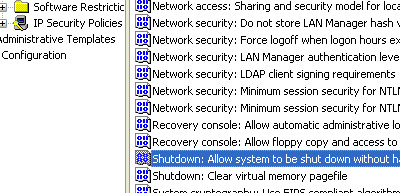
Jetzt drücken STRG + ALT + UMSCHALT + Abbrechen (Mit diesem Schritt wird der Prozess "Explorer.exe" ordnungsgemäß beendet.) Um explorer.exe neu zu starten, Drücken Sie STRG + ALT + ENTF und klicken Sie auf Datei > Neue Aufgabe (Ausführen)
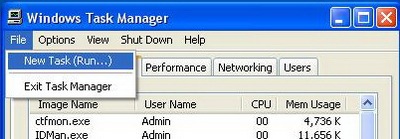
Geben Sie im Befehl run den Befehl Explorer.exe ein, um den Explorer neu zu starten.
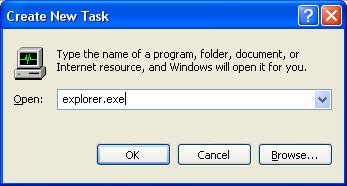
Und fertig!











Bemerkungen